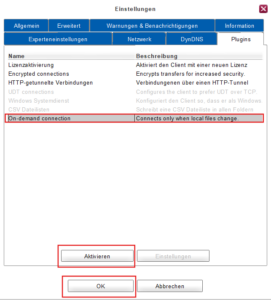Aktivieren von On-Demand-Verbindungen
Standardmäßig versucht der Client, Geräte als bekannte Geräte einzurichten und diese beizubehalten, auch wenn zwischenzeitlich keine Synchronisation vorgenommen wird. Dies stellt sicher, dass bei jeglicher Änderung von lokal oder entfernt gelegenen Ordnerinhalten eine Synchronisation erfolgt. Bei Aktivierung von On-Demand-Verbindungen erfolgt die Synchronisation dahingegen nur dann, wenn diese wirklich erforderlich ist, während in der übrigen Zeit alle Verbindungen deaktiviert sind.
Eine On-Demand-Einstellung ist dann sinnvoll, wenn Verbindungen nicht permanent geöffnet bleiben sollen. Gleichzeitig muss allerdings beachtet werden, das dadurch die Synchronisation von entfernt liegenden Dateien verzögert wird.
Um On-Demand-Verbindungen zu aktivieren:
- Klicken Sie im Hauptfenster auf Einstellungen.
- Öffnen Sie die Registerkarte Plugins.
- Wählen Sie On-demand connection aus der Liste von Plugins aus und klicken Sie auf Aktivieren und anschließend auf OK.
- Fertig! Die On-demand-Verbindungen wurden soeben aktiviert. Nachdem diese Eigenschaft aktiviert wurde, werden in der Regel alle Verbindungen getrennt.
![]()
Um On-Demand-Verbindungen zu deaktivieren, befolgen Sie die oben angezeigte Anleitung, klicken jedoch im 3. Schritt auf Deaktivieren statt auf Aktivieren.
Regeln zu On-Demand-Verbindungen
Wenn sie aktiviert sind, werden die On-Demand-Verbindungen…
- … beim Starten des Clients hergestellt
- … bei lokalen Änderungen (wenn neue, geänderte oder gelöschte Dateien in einem lokalen Ordner aufgefunden werden) hergestellt.
- … periodisch (standardmäßig alle 60 Minuten) hergestellt, um zu überprüfen, ob auf entfernt liegenden Clients Änderungen vorgenommen wurden.
Nachdem die Synchronisation abgeschlossen wurde, trennt der Client die Verbindung wieder.
Wenn Sie das Intervall für die periodisch hergestellten On-Demand-Verbindungen ändern möchten:
- Klicken Sie im Hauptfenster auf Einstellungen.
- Öffnen Sie die Registerkarte Plugins.
- Wählen Sie On-Demand-Verbindung aus der Liste der Plugins aus und klicken Sie auf Einstellungen.
- Definieren Sie ein gewünschte Intervall für die periodische Überprüfung von Änderungen auf entfernt liegenden Clients und klicken Sie auf OK.
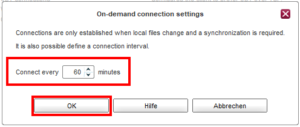
- Fertig! Das Intervall für die periodische Überprüfung von Änderungen auf entfernt liegenden Clients wurde soeben geändert.